WIN7で静的IPを入力する方法
Win7 での面倒な静的 IP 構成が心配ですか? PHP エディターの Zimo があなたにアドバイスをします。このチュートリアルでは、Windows 7 システムで静的 IP アドレスを構成する手順について詳しく説明します。次のような手順が含まれます。 ネットワーク接続プロパティにアクセスする方法 IP アドレス、サブネット マスク、およびゲートウェイ情報を取得する方法 静的 IP 設定を手動で入力する方法このガイドでは、Win7 コンピュータに静的 IP アドレスを簡単に割り当てて、ネットワーク接続の問題を解決します。
最初の列 [IP アドレス]: 有効な IP アドレスを入力します。ここでは 192.168.152.84 を例にしますが、必ず有効な IP アドレスを入力してください。
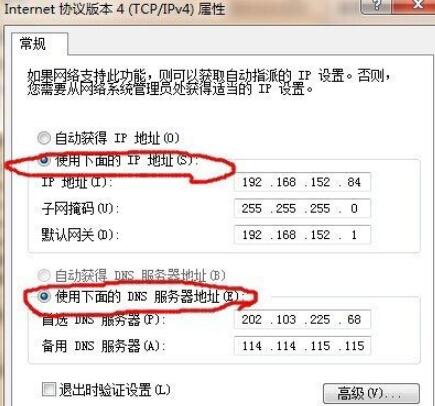
2 番目の列 [サブネット マスク] は手動で入力する必要はありません。クリックするだけで自動的に入力されます。
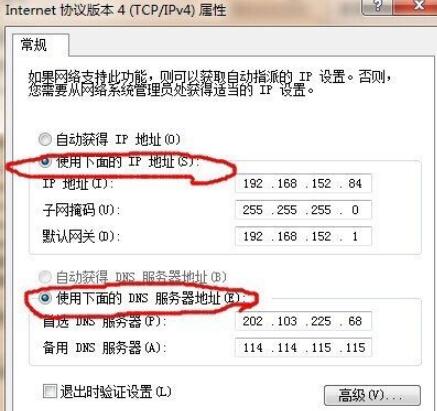
3 番目の列 [デフォルト ゲートウェイ] で、IP アドレスの最後の部分を 1 (IP は 192.168.152.84) に変更し、デフォルト ゲートウェイを 192.168 と入力します。 152.1、IP が 192.168.155.6 であると仮定し、デフォルト ゲートウェイを 192.168.155.1 と入力します。
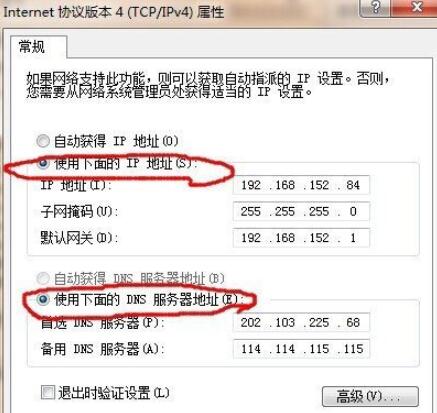
[DNS サーバー] フィールドについては、次の図に示すように入力できます。
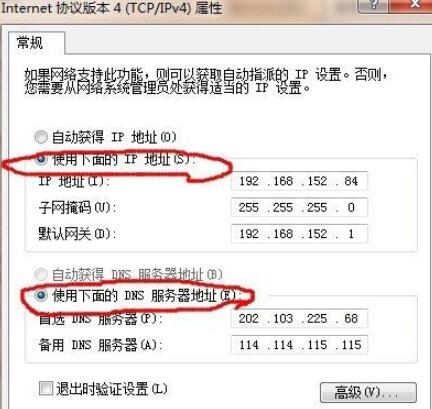
以上がWIN7で静的IPを入力する方法の詳細内容です。詳細については、PHP 中国語 Web サイトの他の関連記事を参照してください。

ホットAIツール

Undresser.AI Undress
リアルなヌード写真を作成する AI 搭載アプリ

AI Clothes Remover
写真から衣服を削除するオンライン AI ツール。

Undress AI Tool
脱衣画像を無料で

Clothoff.io
AI衣類リムーバー

AI Hentai Generator
AIヘンタイを無料で生成します。

人気の記事

ホットツール

メモ帳++7.3.1
使いやすく無料のコードエディター

SublimeText3 中国語版
中国語版、とても使いやすい

ゼンドスタジオ 13.0.1
強力な PHP 統合開発環境

ドリームウィーバー CS6
ビジュアル Web 開発ツール

SublimeText3 Mac版
神レベルのコード編集ソフト(SublimeText3)

ホットトピック
 7321
7321
 9
9
 1625
1625
 14
14
 1349
1349
 46
46
 1261
1261
 25
25
 1209
1209
 29
29
 BitGenie を高速化する方法_BitGenie のダウンロード速度を高速化する方法
Apr 29, 2024 pm 02:58 PM
BitGenie を高速化する方法_BitGenie のダウンロード速度を高速化する方法
Apr 29, 2024 pm 02:58 PM
1. まず、BT シードが健全で、十分なシードがあり、十分な人気があることを確認して、BT ダウンロードの前提条件を満たし、速度が速いことを確認します。自分の BitComet の「選択」列を開き、最初の列の「ネットワーク接続」をクリックして、グローバル最大ダウンロード速度を制限なく 1000 に調整します (200 万未満のユーザーの 1000 は到達不可能な数ですが、調整しなくても問題ありません)ダウンロードしたくない人はこれをダウンロードしてください)非常に高速です)。最大アップロード速度は制限なく 40 まで調整できます (個人の状況に基づいて適切に選択してください。速度が速すぎるとコンピューターがフリーズします)。 3. 「タスク設定」をクリックします。内部のデフォルトのダウンロード ディレクトリを調整できます。 4. 「インターフェースの外観」をクリックします。表示されるピアの最大数を 1000 に変更します。これは、安心して接続しているユーザーの詳細を表示するためです。 5. をクリックします。
 win7でnetshコマンドを使う方法
Apr 09, 2024 am 10:03 AM
win7でnetshコマンドを使う方法
Apr 09, 2024 am 10:03 AM
netsh コマンドは Windows 7 でネットワークを管理するために使用され、次のことを実行できます。 ネットワーク情報の表示 TCP/IP 設定の構成 ワイヤレス ネットワークの管理 ネットワーク プロキシのセットアップ
 コンピューターの組み立てでブルースクリーンが発生する原因は何ですか?
May 05, 2024 pm 12:49 PM
コンピューターの組み立てでブルースクリーンが発生する原因は何ですか?
May 05, 2024 pm 12:49 PM
コンピューターの組み立てでブルースクリーンが発生する原因は何ですか?ハードウェアとソフトウェアの理由があります。 1. ハードウェアの理由 1. メモリの障害: 損傷や故障など、メモリに問題がある場合、コンピュータにブルー スクリーンの問題が発生します。メモリ テスト プログラム (Memtest86 など) を使用して、メモリが安定しているかどうかをテストできます。 2. ハードディスクの問題: セクタの破損や磁気ヘッドの問題など、ハードディスクに問題がある場合、ブルー スクリーンの問題も発生します。ブルー スクリーン インターフェイスにハードディスク エラー メッセージ (ハードディスク障害など) が表示される場合は、ハードディスクを交換する必要があります。 3.CPU 過熱: CPU が過熱すると、ハードウェアを損傷から保護するためにコンピューターが自動的にシャットダウンします。コンピューターの過熱により頻繁にブルー スクリーンが表示される場合は、
 デフォルトゲートウェイが利用できない場合の対処方法
Apr 28, 2024 pm 09:30 PM
デフォルトゲートウェイが利用できない場合の対処方法
Apr 28, 2024 pm 09:30 PM
デフォルト ゲートウェイが使用できなくなる一般的な要因には、ネットワーク アダプター、ルーター、DNS の問題が含まれます。解決策には、ネットワーク デバイスの再起動、ドライバーの更新、DNS キャッシュのフラッシュ、DNS サーバーの変更、ファイアウォール設定の確認、ウイルスまたはマルウェア感染のトラブルシューティングが含まれます。
 デフォルトゲートウェイとIPアドレスの関係
Apr 28, 2024 pm 09:24 PM
デフォルトゲートウェイとIPアドレスの関係
Apr 28, 2024 pm 09:24 PM
デフォルト ゲートウェイは、パケットを外部ネットワーク (通常はルーターまたはゲートウェイ) にルーティングするネットワーク内のデバイスです。 IP アドレスは、インターネットに接続されたデバイスに割り当てられる一意の識別子です。各デバイスの IP アドレスはそのサブネットを指定し、デバイスがそのサブネット上にないデバイスにパケットを送信する必要がある場合、そのパケットはデフォルト ゲートウェイに送信され、デフォルト ゲートウェイが最終的な宛先を決定してパケットを転送します。
 デバイスに接続されているがインターネット接続を提供できない場合の対処方法
Apr 16, 2024 pm 02:02 PM
デバイスに接続されているがインターネット接続を提供できない場合の対処方法
Apr 16, 2024 pm 02:02 PM
1. 物理的な接続を確認します。ルーター、ネットワーク ケーブル、光モデム、モデムが正しく接続されているかどうかを確認します。 2. ネットワーク設定を確認します。IP アドレス、サブネット マスク、ゲートウェイなどのネットワーク構成が正しいかどうかを確認します。 3. トラブルシューティング: ネットワーク サービスを再起動し、ネットワークの問題を診断し、ネットワーク カード ドライバーの更新を試みます。
 IPアドレスとは何を意味し、どこで確認すればよいのでしょうか?
Apr 26, 2024 pm 02:39 PM
IPアドレスとは何を意味し、どこで確認すればよいのでしょうか?
Apr 26, 2024 pm 02:39 PM
ネットワークに接続されているすべてのデバイスには、ホーム アドレスに似た一意の IP アドレスがあり、接続を識別して確立するために使用されます。 IP アドレスは、ネットワーク、サブネット、デバイスの識別、ネットワーク トラフィックのルーティング、ネットワーク セキュリティの提供、デバイスの追跡と位置確認に使用できる、ドットで区切られた 4 つの数字で構成されます。
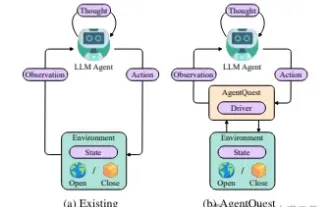 エージェントの境界の探索: 大規模な言語モデル エージェントのパフォーマンスを包括的に測定および改善するためのモジュール式ベンチマーク フレームワークである AgentQuest
Apr 11, 2024 pm 08:52 PM
エージェントの境界の探索: 大規模な言語モデル エージェントのパフォーマンスを包括的に測定および改善するためのモジュール式ベンチマーク フレームワークである AgentQuest
Apr 11, 2024 pm 08:52 PM
大規模モデルの継続的な最適化に基づいて、LLM エージェント - これらの強力なアルゴリズム エンティティは、複雑な複数ステップの推論タスクを解決する可能性を示しています。自然言語処理から深層学習に至るまで、LLM エージェントは徐々に研究や業界の焦点になりつつあります。LLM エージェントは、人間の言語を理解して生成するだけでなく、戦略を策定し、多様な環境でタスクを実行し、API 呼び出しやコーディングを使用して構築することもできます。ソリューション。この文脈において、AgentQuest フレームワークの導入はマイルストーンであり、LLM エージェントの評価と進歩のためのモジュール式ベンチマーク プラットフォームを提供するだけでなく、研究者にこれらのエージェントのパフォーマンスを追跡および改善するための強力なツールも提供します。より細かいレベル




